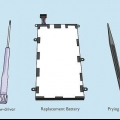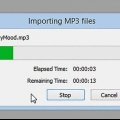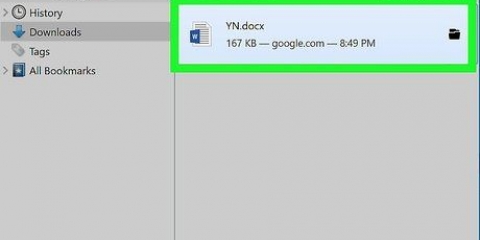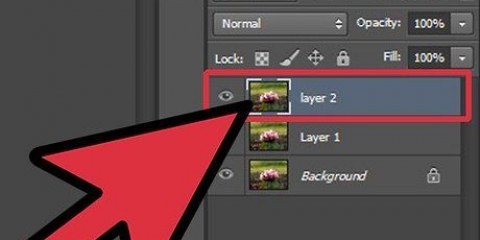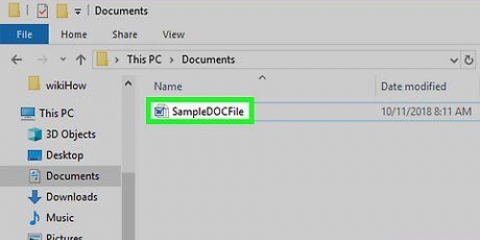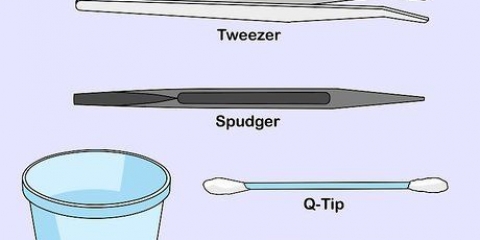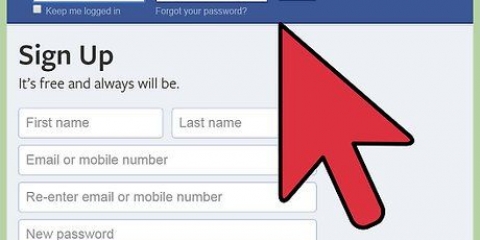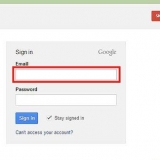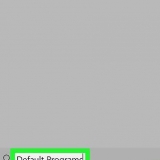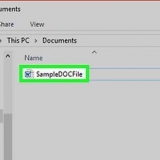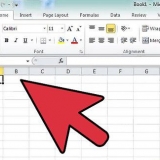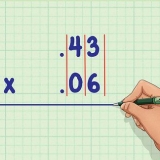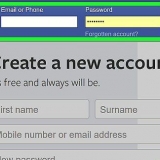plektrum kreditkort plastspudger smörkniv i plast

Var noga med att inte borra tandpetaren i botten av greppbrädan; som alltid var försiktig. Sätt inte in tandpetaren djupare än 3 mm i utrymmet under knappen.
Detta för att ta bort fett och klibbiga ämnen runt greppbrädan, vilket gör det lättare att ta bort greppbrädan. Det här steget kommer också att hjälpa till att ta bort eventuellt kvarvarande grus från tandpetarens skrapning. Om resterna runt din greppbräda är särskilt envisa kan du också använda rödsprit istället för vatten.









Om knappen inte poppar betyder det att kroken inte sitter ordentligt fast. Om knappen inte poppar kan det också tyda på att knappen har monterats fel.
Ta tillfälligt bort en nyckel från en macbook
Den här artikeln kommer att lära dig hur du tar bort en nyckel från tangentbordet på en Macbook och hur du sätter tillbaka den. Tangenter på en Macbook är relativt lätta att ta bort och byta ut, men du måste vara mycket försiktig för att minska risken för att skada din Macbooks tangentbord. Att ta bort en nyckel från en Macbook upphäver inte nödvändigtvis din garanti hos Apple, men det är alltid bättre att ta din Mac till en Apple-butik än att göra reparationen själv.
Steg
Del 1 av 2: Ta bort nyckeln

1. Koppla ur din Macs laddare och stäng av din Mac. Klicka på Apple-menyn
, klicka på "Inaktivera..." och sedan på "Inaktivera" när du uppmanas. Detta säkerställer att du inte blir elektricerad och även att du inte av misstag skadar din Mac när du tar bort nyckeln. 
2. Jorda dig. Även om du förmodligen inte kommer att röra några kablar eller andra känsliga delar i din Mac, tar det bara sekunder att jorda dig och säkerställer att du inte löper någon risk, hur liten som helst, att skada de elektroniska komponenterna i Mac.

3. Hitta ett verktyg för att bända av nyckeln. För detta behöver du något som är relativt långt, väldigt tunt och hållbart. Några exempel på detta är:

4. Samla dina andra resurser. Du behöver en bomullspinne för att rengöra utrymmet mellan nycklarna och en tandpetare (eller liknande tunt och helst flexibelt föremål) för att ta bort överflödig smuts runt nyckeln.

5. Ta bort all smuts under knappen. Använd en tandpetare eller liknande föremål för att skrapa runt undersidan av nyckeln. Alla smulor, smuts och andra oönskade saker ska lossna från greppbrädan på detta sätt.

6. Rengör området runt nyckeln. Doppa din pinnen i varmt, rent vatten, krama sedan ut överskottet - för detta steg bör pinnen endast vara lätt fuktig - och gnugga området runt greppbrädan.

7. Placera verktyget i utrymmet ovanför tangentens övre del. Det är här nyckeln är lättast att släppa.

8. Bänd försiktigt knappen uppåt. Du måste flytta verktyget fram och tillbaka; knappen släpps när du hör några mjuka klick.
Det kan hjälpa att trycka ner botten av nyckeln när verktyget är isatt. Detta för att skapa mer dragkraft.

9. Vrid vredet uppåt och dra sedan rakt upp. Nyckeln ska vara vänd mot dig när du drar ut den eftersom det förhindrar att nyckelkrokarna fastnar.

10. Gör nödvändiga reparationer. När du är klar med det du skulle göra med testet kan du gå vidare till .
Del 2 av 2: Byte av nyckel

1. Sätt tillbaka och byt ut väskan som innehåller nyckeln om det behövs. Det finns ett vitt stöd och en liten plastbit som passar inuti det som Mac-nyckeln vilar på; detta montage kan lätt dyka upp och ramla ut när du byter ut nyckeln på en Mac. För att sätta tillbaka den på plats behöver du helt enkelt sätta tillbaka den mindre biten i stödet och sedan föra in fodralet på längden tillbaka i kilspåren med det lilla fyrkantiga hålet på nyckelns högra sida.

2. Sätt in nyckelns undersida i öppningen. Gör detta i 45 graders vinkel. Målet är att få de vita krokarna i botten av springan så att de kan hålla i botten av nyckeln.
Om kroken inte klickar måste du ta bort nyckeln och försöka igen.

3. Sätt försiktigt knappen på plats. Nyckeln ska vara nästan lika hög som de andra nycklarna.

4. Tryck på toppen av knappen. Detta gör att nyckeln faller på plats.

5. Tryck var som helst runt knappen. Du bör höra några mjuka poppande ljud; detta indikerar att nyckeln är tillbaka på plats.

6. Testa nyckeln. Tryck på knappen för att få den att dyka upp igen. Om detta händer bör nyckeln fungera korrekt.
Tips
- Var alltid mer försiktig än du tror att du borde när du tar bort fysiska delar från elektroniken.
Varningar
- Att ta bort nycklar kan i vissa fall upphäva din garanti hos Apple.
"Ta tillfälligt bort en nyckel från en macbook"
Оцените, пожалуйста статью